Principais maneiras de corrigir problemas de rotinas do Google Assistente que não funcionam
Dicas E Truques Do Android / / August 05, 2021
O Google Assistant é um dos melhores, senão o melhor, assistente de voz com tecnologia de IA que é alimentado dentro de cada smartphone Android que funciona em smartphones Android. É um recurso muito útil oferecido pelo Google que nos permite realizar certas tarefas como pesquisar, abrir aplicativos, fazer seu telefone ler a previsão do tempo, etc. Com o passar do tempo, o Google Assistente ficou mais poderoso e entendeu mais idiomas e frases. Recentemente, o Google introduziu as rotinas do Google Assistant que permitem ao usuário acionar várias ações ou tarefas usando uma única frase. Além disso, há um total de 6 rotinas prontas disponíveis para você usar.
No entanto, às vezes essa rotina do Google Assistente não funciona. Na verdade, as rotinas são uma forma simples de interagir com nossos dispositivos inteligentes com apenas um comando simples, mas pode ser frustrante quando surge o problema de não funcionar. Felizmente, nesta postagem, forneceremos as principais maneiras de corrigir os problemas de rotinas do Google Assistente que não funcionam. Portanto, sem mais delongas, vamos direto ao artigo:
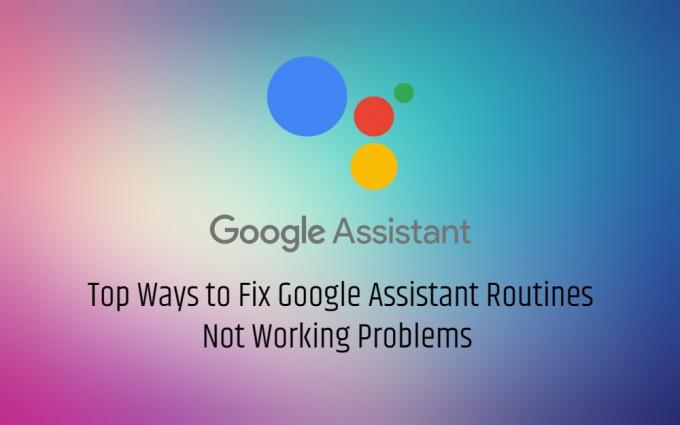
Índice
-
1 Principais maneiras de corrigir problemas de rotinas do Google Assistente que não funcionam
- 1.1 Reinicie o seu dispositivo Android
- 1.2 Atualize seu sistema operacional Android ou aplicativo
- 1.3 Remover outros apps do Assistente
- 1.4 Digite o comando
- 1.5 Desativar bem-estar digital
- 1.6 Use qualquer idioma
- 1.7 Configure a rotina do Google novamente
- 1.8 Limpar dados e cache do aplicativo
- 1.9 Adicionar novamente a Conta do Google
Principais maneiras de corrigir problemas de rotinas do Google Assistente que não funcionam
Reinicie o seu dispositivo Android
Uma das maneiras mais fáceis e comuns de consertar qualquer aplicativo que surja com algum problema é reiniciar o dispositivo. Às vezes, os aplicativos só precisam ser reiniciados para funcionar corretamente. Da mesma forma, se você estiver tendo problemas relacionados à rotina do Google Assistente, tente reiniciar o smartphone e verifique se funciona ou não.
Atualize seu sistema operacional Android ou aplicativo
- Android 5.0 Lollipop com 1 GB de memória ou 6.0 Marshmallow com 1,5 GB de memória
- Google app v6.13 ou superior
- Serviços do Google Play
- Resolução de tela mínima de 720p.
[url googleplay = ” https://play.google.com/store/apps/details? id = com.google.android.apps.googleassistant ”]
Remover outros apps do Assistente
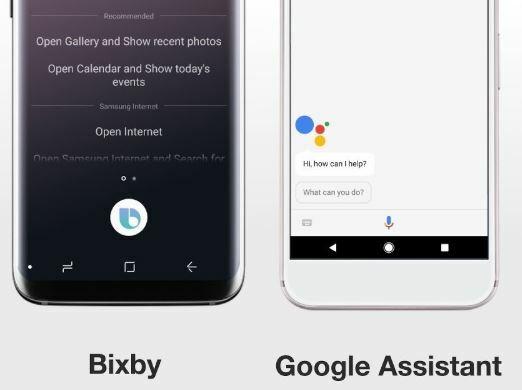
Digite o comando
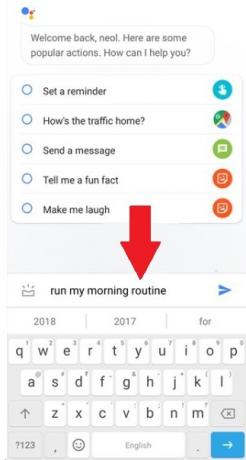
Desativar bem-estar digital
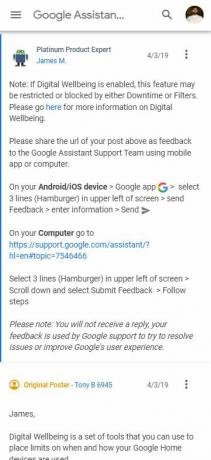
Depois de desativar o Bem-estar digital, tente usar a Rotina do Google e veja se funciona. Se estiver funcionando bem, você precisará desinstalar o aplicativo ou parar de usá-lo completamente.
Use qualquer idioma
Se você tiver mais de dois idiomas instalados para o Google Assistente, esse pode ser o problema. Portanto, certifique-se de ter um único idioma para o smartphone e o Google Assistente.
Configure a rotina do Google novamente
- Abrir Minha atividade guia em um navegador em seu computador.
- Agora selecione Outra atividade do Google na barra lateral esquerda.
- Localize a opção de excluir Rotinas do Google Assistente.
- É isso aí!
No entanto, observe que isso excluirá todas as rotinas salvas e você precisará configurá-lo novamente. Abra o Assistente >> toque na foto do seu perfil >> guia Assistente >> Rotinas. Agora toque no nome da rotina e desligue cada botão. Agora volte para a tela anterior e toque em Adicionar para criar uma nova rotina.
Limpar dados e cache do aplicativo
Esta é uma etapa muito simples que pode funcionar. Dirigir a Configurações >> Gerenciador de aplicativos >> Google >> Permissão de aplicativo. Agora, sob armazenamento, limpe o cache e os dados do aplicativo para remover todos os dados antigos ou arquivos corrompidos que podem estar causando o problema.
Adicionar novamente a Conta do Google
Abra Configurações >> Conta >> Google >> toque em Remover conta. Agora, volte a adicionar a conta Google ao seu dispositivo, certifique-se de permitir todas as permissões e opções para permitir a sincronização. Verifique se isso resolve o problema ou não.
Então, aí está do meu lado neste post. Espero que tenham gostado desta postagem e tenham conseguido superar o problema de rotina do Google Assistant que não funciona com os métodos mencionados acima. Deixe-nos saber nos comentários abaixo se você souber de alguma outra maneira de corrigir o problema de não funcionamento da Rotina do Google. Até o próximo post… Saúde!
Um profissional de marketing digital certificado pelo Six Sigma e pelo Google que trabalhou como analista para uma grande empresa multinacional. Entusiasta de tecnologia e automóveis que gosta de escrever, tocar violão, viajar, andar de bicicleta e relaxar. Empreendedor e Blogger.


![Como instalar o Stock ROM no Medion E1051X [arquivo Flash do firmware]](/f/d644db4c43e3b2dd7e04a10ffba52a59.jpg?width=288&height=384)
